O Windows 10 conta com um recurso que permite configurar um HD externo para gravar um espelho do computador para fins de backup. Com a função de Espaços de Armazenamento, o usuário pode manter uma cópia dos dados funcionando automaticamente sem depender de um programa de terceiro.
HD externo de 2 TB até R$ 500
Uma vez configurada, a ferramenta do Windows grava os arquivos novos e antigos nos dois discos simultaneamente. Se um falhar, o dispositivo redundante recupera as informações. Aprenda no tutorial como configurar no PC.
Passo 1. Abra a pesquisa do Windows e digite “Armazenamento”. Em seguida, clique no menu correspondente na lista de resultados;
Passo 2. Nas configurações de armazenamento, procure pelo item “Gerenciar espaços de armazenamento”;
Passo 3. Esse é o assistente responsável por criar o espelho do seu HD em um dispositivo externo ou em um segundo disco instalado no computador. Para prosseguir, conecte o HD externo no computador, se for o caso, e clique em “Criar um novo pool e espaço de armazenamento”;
Passo 4. Selecione seu HD na lista e clique em “Criar pool”. Lembre-se de que o processo irá formatar o HD externo e apagar qualquer conteúdo gravado ali. Caso haja arquivos importantes na memória, faça um backup antes de prosseguir;
Passo 5. Dê um nome e uma letra para o disco e selecione o sistema de arquivos REFS. Abaixo, escolha “Simples (sem resiliência)” para copiar arquivos do HD para o HD externo automaticamente. É possível também criar um espelho bidirecional ou triplo se você tiver dois ou três HDs externos;
Passo 6. A seguir, você deve selecionar o tamanho do pool. O espaço pode ser o mesmo do HD externo ou até maior se você estiver disposto a trocar de HD externo quando o armazenamento acabar. Por fim, clique em “Criar espaço de armazenamento”.
Depois de um processo de formatação, você verá uma unidade extra no Windows Explorer indicando o novo disco. A partir daí, todos os arquivos do seu PC serão sincronizados com o HD, que poderá servir para recuperar dados caso haja uma pane no HD instalado no computador.





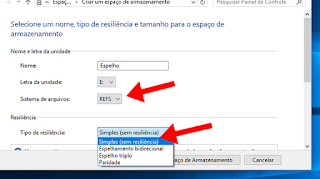

Nenhum comentário:
Postar um comentário